気候の移り変わりが激しい春は生活環境が変わることも多いため、何かとリズムが狂いがちです。だからこそ体調管理には気をつけたいもの。健康維持のためにも体を動かすことは嫌いじゃないけれど、最初の一歩が踏み出せていないという方は音楽を聴きながらスポーツを楽しむスタイルをモノにできれば“長続き”するかもしれないですよ。
Apple Watchで音楽が聴けること知ってましたか?
ということで、今回はスポーツシーンに最適なポータブル・ミュージックプレーヤーをご紹介したいと思います。アップルの「Apple Watch Series 4」です。

待てよ、Apple Watchってスマートウォッチでしょ? と思われるかもしれません。そう、Apple WatchはiPhoneと連携してメールやLINEの通知を手もとでチェックしたり、セルラー通信機能を搭載するモデルは単体で音声通話もできるスマートウォッチです。多彩な機能を持っているApple Watchが音楽プレーヤーになっても不思議はないですよね。
もちろんすでにApple Watchがミュージックプレーヤーでもあることぐらい知っているという方も多いと思いますが、その機能を使ったことがないという方のために、改めてApple Watchを音楽プレーヤーとして活用するためのキホンをおさらいしましょう。さらに、3月末にアップルが発売したばかりの新しい完全ワイヤレスイヤホン「AirPods」と組み合わせて上手に使うためのテクニックにも踏み込みたいと思います。
現在筆者が使っている最新モデルのApple Watch Series 4、そしてSeries 3やSeries 2など以前に発売されたApple Watchも、ともに本体の内蔵ストレージに音楽ファイルを転送すると、Bluetoothによるワイヤレス接続に対応するイヤホン・ヘッドホンとペアリングして音楽が聴ける機能を搭載しています。
Apple Watch Series 3からは単体で携帯通信ネットワークに接続できる「GPS+Cellularモデル」が発売されました。最新のSeries 4も含めて、watchOS 4.1以上を搭載するApple WatchのGPS+CellularモデルはApple Musicで配信されている音楽ファイルを直接ストリーミング再生したり、Siriを使って聴きたい楽曲が探せます。そしてBeats 1の音楽ラジオ放送も楽しめます。でも今回はGPSモデルでも簡単に楽しめる、iPhoneからApple Watchに音楽ファイルを転送するベーシックな音楽再生の方法を中心に紹介しましょう。
Apple Watchに好きな音楽を保存する方法
まずは、iTunesにCDからPCに取り込んだ楽曲ファイルなどをiPhoneに転送しておきます。Apple MusicのユーザーならPCも不要です。Apple Watchに転送したい楽曲をiPhone上でプレイリストを作成して、再生順などを編集しながらまとめておくと、あとでスポーツをしながら音楽を聴くときに面倒な曲送りの操作が省けます。
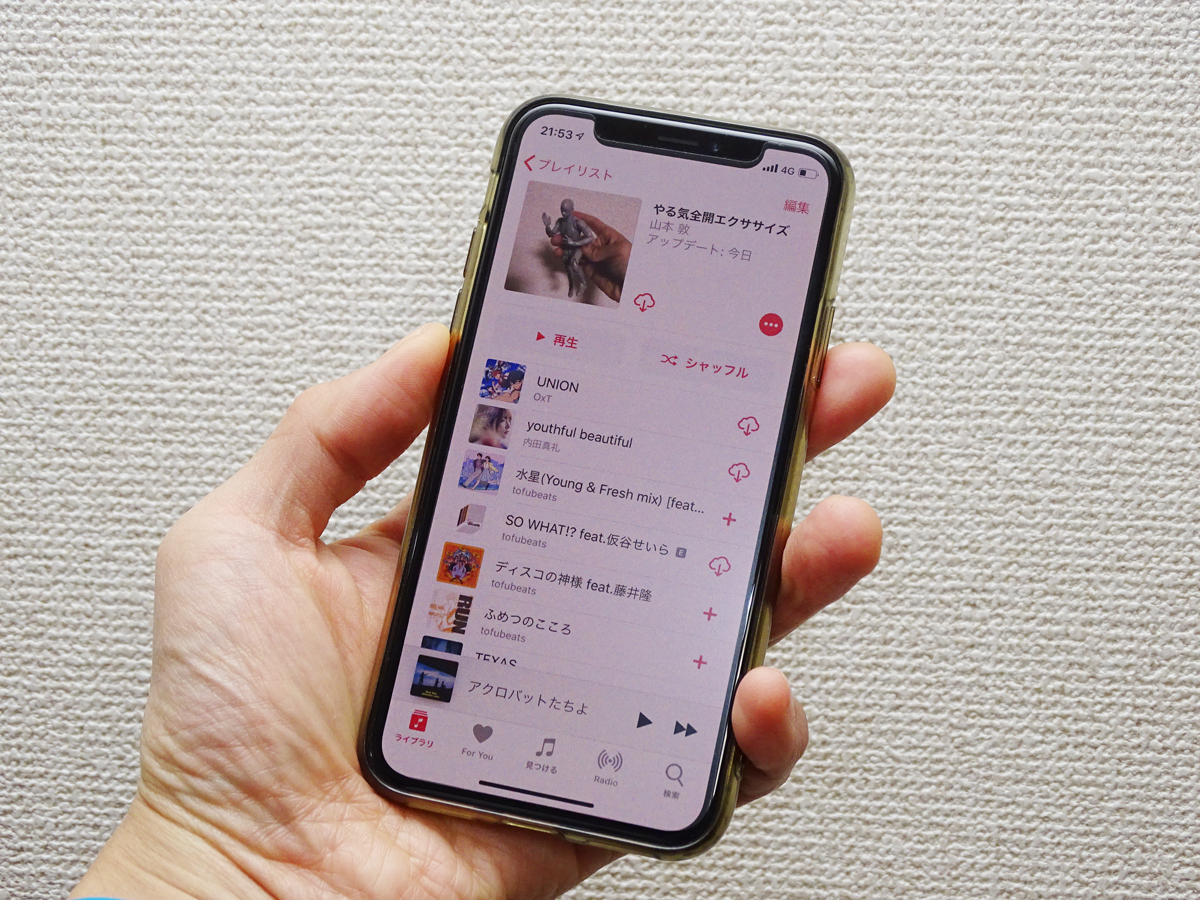
iPhoneからApple Watchへの楽曲転送は「Watch」アプリから行います。アプリを開いて「ミュージック」アプリの設定に移動しましょう。開いて「プレイリストとアルバム」のメニュー内にある「ミュージックを追加」をタップして、任意のプレイリストやアルバムを選択するだけ。Apple Musicに公開されているプレイリストをそのままApple Watchに転送することも可能です。
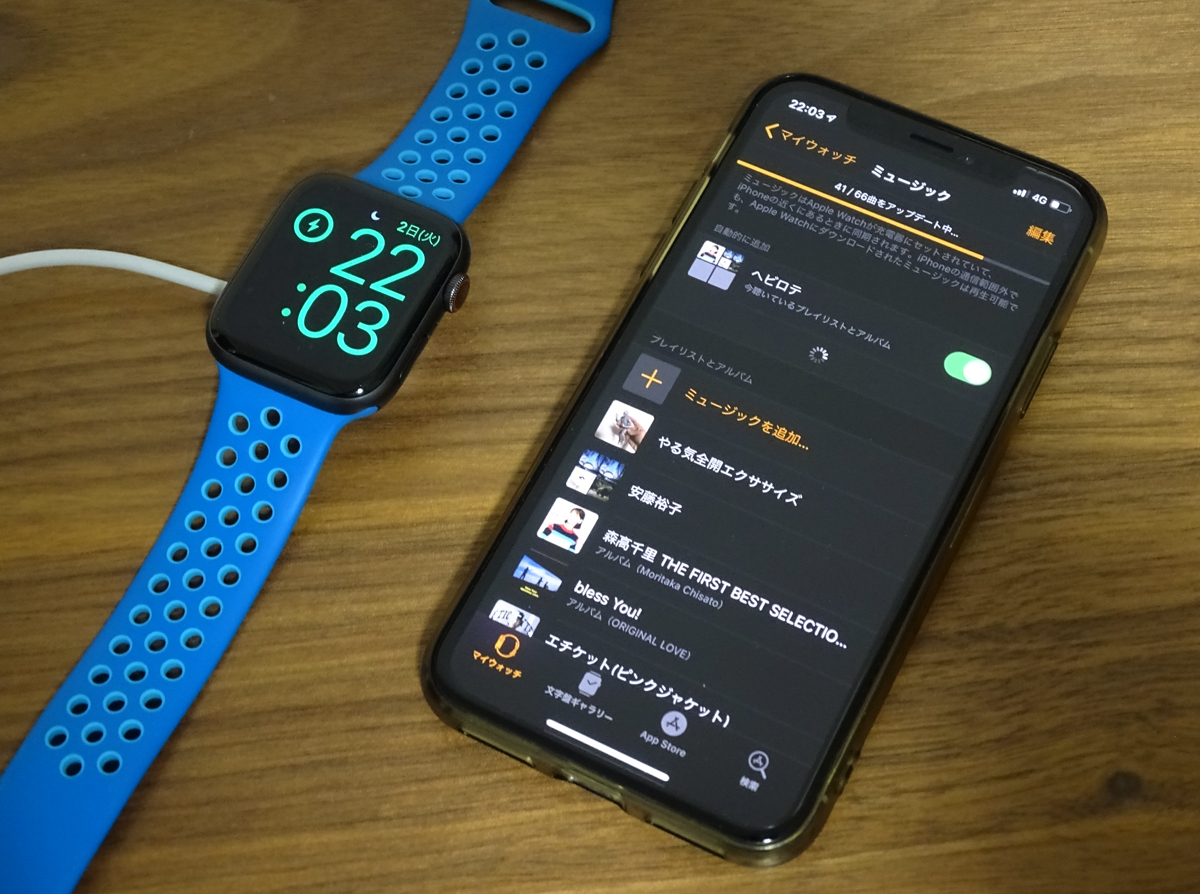
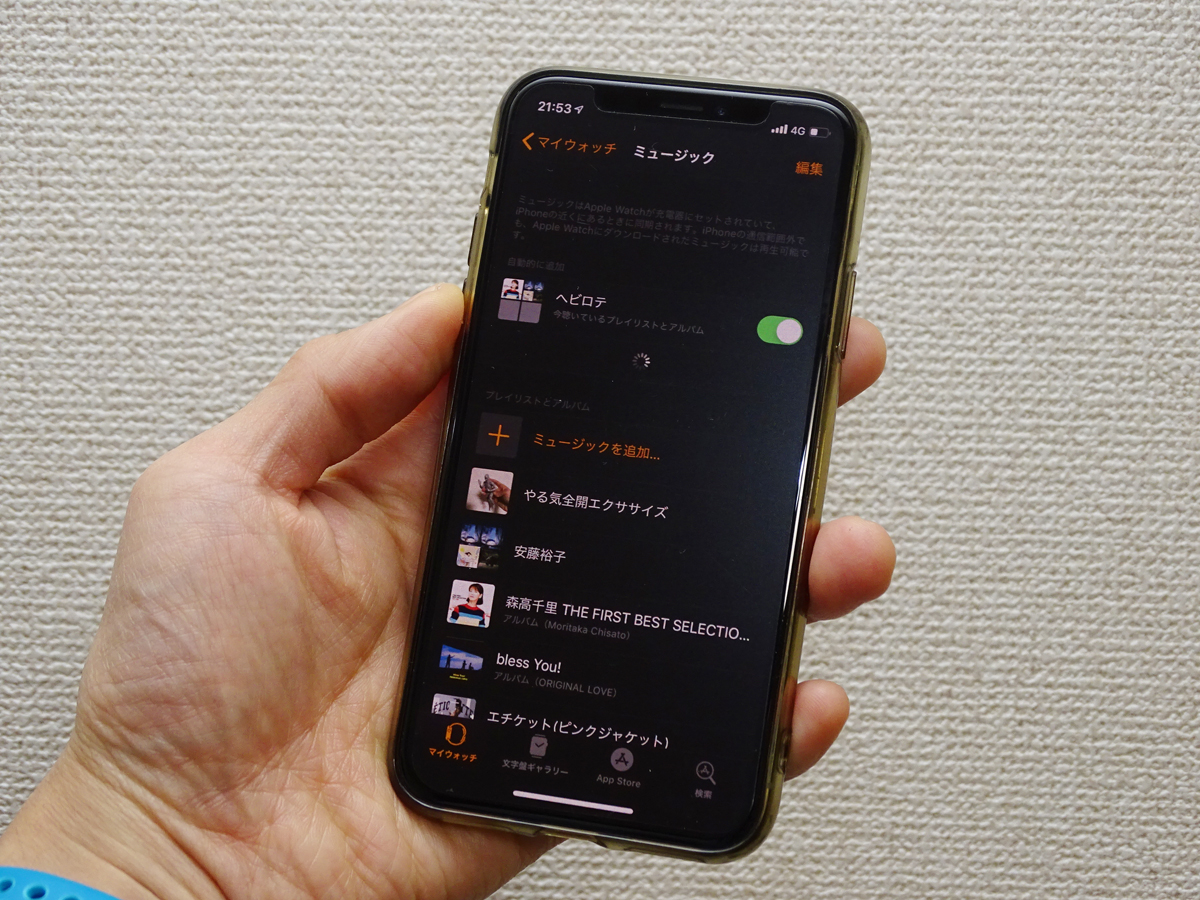
筆者が使っているApple Watch Series 4/GPS+Cellular/44mmモデルは内蔵ストレージの容量が16GBもあるので、アプリや写真とストレージを共用するとしてもかなりの数の楽曲を入れることができます。
転送したい楽曲を決めたら、Apple Watchを充電器にセットしてiPhoneの近くに置きます。iPhoneのBluetooth設定が「オン」になっていることを事前に確認してください。あとはApple Watchのバッテリー残量が50%以上確保されていれば自動的に同期が始まります。
Apple Watchで音楽を聴くためにはBluetooth接続に対応するイヤホン・ヘッドホンが必要です。ペアリングはApple Watchのデジタルクラウンをクリックして「設定」アプリを開き、「Bluetooth」を選択します。
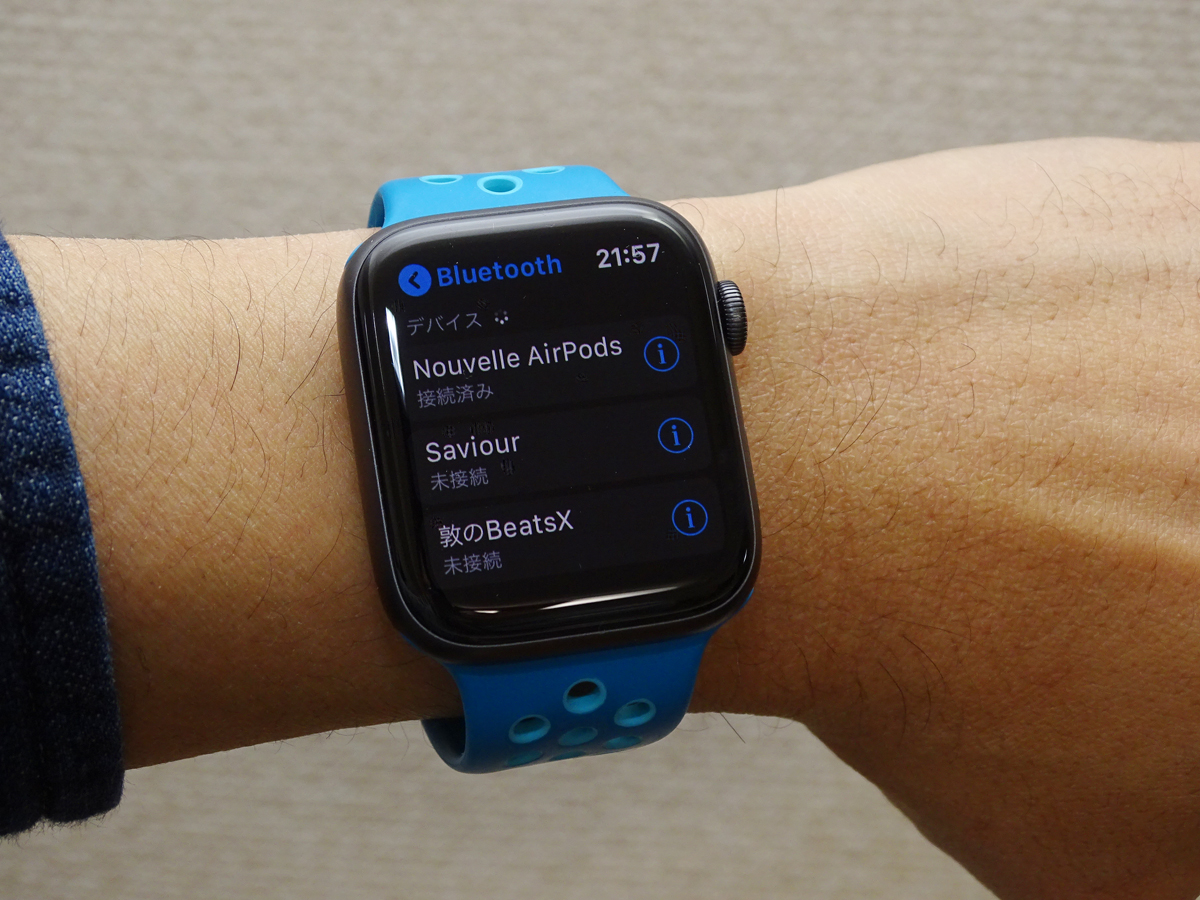
あらかじめイヤホン・ヘッドホンをペアリングモードに設定しておくと近くのアクセサリが検出されるので、名前を選択すればペアリング完了です。あとはApple Watchの「ミュージック」アプリを選択して、聴きたい楽曲を選択するだけです。Apple Watchの画面には再生コントローラーやアルバムジャケットも表示されるので、リスニング&操作ともに快適です。
最新のAirPodsはApple Watchとの相性も抜群
組み合わせるイヤホンは、やはりアップルのAirPodsが最強です。今年の3月末に発売された新しいAirPodsは本体をタップしなくても、話しかけるだけでAIアシスタントのSiriが起動できるようになりました。アップルの新しいヘッドホン向けICチップ「Apple H1」を内蔵したことで、iPhoneとのペアリングが高速になり、接続性が安定。音声信号の遅延が少なくなったので、ゲームや動画のワイヤレス再生は映像と音声が遅れることなく同期します。
ケースがワイヤレス充電に対応するモデルも発売されました。Qi規格のワイヤレス充電パッドに置くだけでチャージができます。ベルキンが発売した「BOOST↑UP ワイヤレス充電ドック」があれば、iPhoneとApple Watch、AirPodsを同時に充電できるので便利です。



Apple WatchとAirPodsをペアリングする方法は他のワイヤレスイヤホンと一緒です。AirPodsのケース背面にあるボタンを長押ししてペアリングモードに切り替えましょう。2度目以降はペアリング設定が要らないので、AirPodsのイヤホンをケースから取り出して、Apple Watchの設定からAirPodsを選択するだけです。
AirPodsは本体をダブルタップすると再生中の楽曲を一時停止したり、前後のトラックにスキップするリモコン操作ができます。残念ながらボリュームのアップダウン操作には対応していないのですが、Apple Watchのデジタルクラウンを回すと音量が細かく調節できます。

体を動かしながらでも素速く、最適な音量に合わせられるのでとても便利です。スポーツシーン以外でも、ふだんiPhoneとAirPodsの組み合わせで音楽を聴いている時にApple Watchも同時に身に着けていれば、iPhoneで再生している音楽のボリュームもコントロールできることを覚えておきましょう。
首にかけられるワイヤレスイヤホンもApple Watchと相性バツグン
AirPodsは左右の本体に一切ケーブルのない、いわゆる“完全ワイヤレスイヤホン”です。スポーツをしながら音楽を聴く時に、ケーブルが首筋など体に当たって煩わしいことがなかったり、髪型に左右されることなくすっきりと身に着けられるところが完全ワイヤレスイヤホンの良い所です。
代わりに人と会話をしたり、タオルで汗を拭きたい時に外したイヤホンを毎度ケースに収納したり、近場のテーブルの上などに置かなければいけないことが面倒に感じる方もいると思います。そんな方には左右の本体はケーブルで接続されているBeats by Dr.Dre「BeatsX」のようなワイヤレスイヤホンがおすすめです。

BeatsXはスポーツの合間に音楽再生を一時中断したい時には肩にかけておけます。左右イヤホンの背中にマグネットが内蔵されているので、くっつけるとペンダントのようなスタイルになります。イヤホンを落としてしまったり、なくす不安もありません。新色の「スカイブルー」はスポーツウェアにもよく合いそうです。

Apple Watchがあればジョギングなど屋外で楽しむスポーツシーンで音楽を聴きたいときに重いiPhoneやスマホを身に着けなくても済むし、手首に軽々と身に着けて楽曲再生の操作を素速くこなせます。

もちろん、スマートウォッチとしてスポーツシーンに役立つ機能はアプリを追加すれば無限大。純正アプリの「ワークアウト」は身に着けているユーザーがランニングやウォーキングを始めると動作を自動で検知して、ワークアウトの記録を開始するか訊ねてくれます。他のスマートデバイスと比べて、ワークアウトの「記録忘れ」が発生しないので体を動かすモチベーションが落ちることがありません。
またApple Watchならではの特徴的な機能として、記録中のワークアウトデータをジムのフィットネスマシンと同期できる「GymKit(ジムキット)」があります。LifeFitness、Technogym、MATRIX FITNESSなどフィットネスマシンのトップブランドの最新機器を設置するANYTIME FITNESSの恵比寿店などのジムで体験できます。リアルタイムに変化する心拍数の状態を、手もとのApple Watchだけでなくフィットネスマシンの大きな画面でも確認できるのでとても快適です。
Apple Watchはスマートウォッチであると同時に、いま最も洗練されたウェアラブルタイプのオーディオプレーヤーでもあります。この春こそスポーツ習慣を身につけたいと考えているすべての方々にApple Watchの音楽再生機能をぜひ試してみてもらいたいと思います。